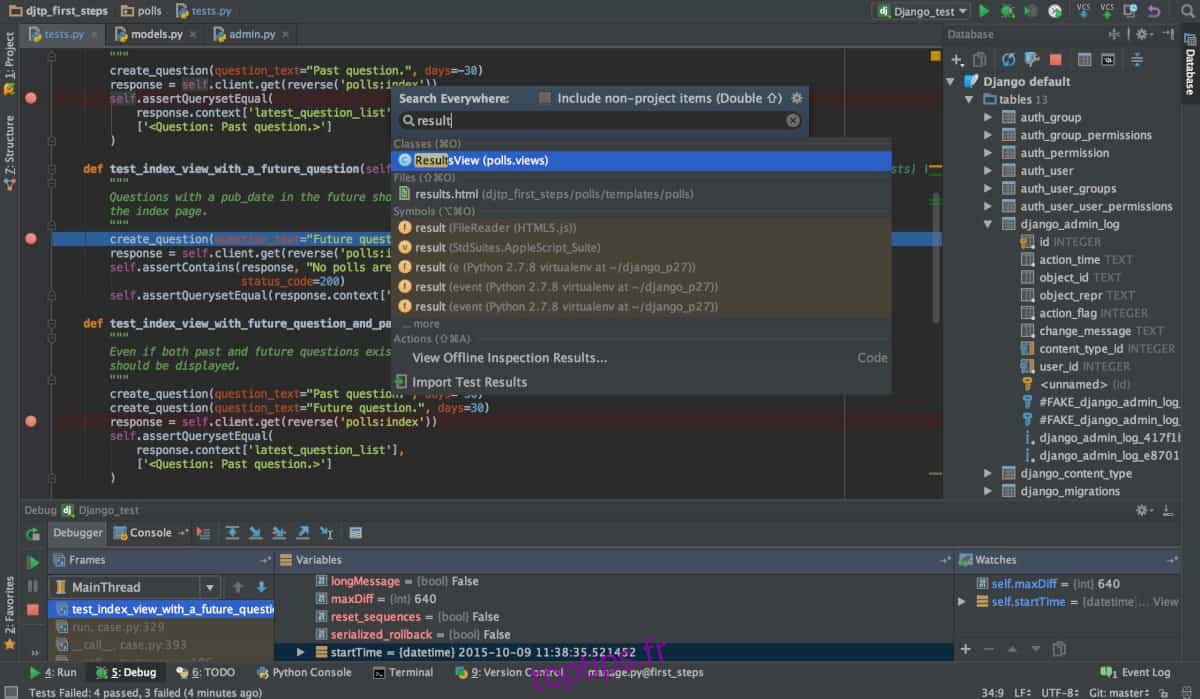PyCharm est un excellent IDE pour Mac, Linux et Windows. L’application est spécialement conçue pour la programmation et le développement Python. Dans ce guide, nous allons vous montrer comment faire fonctionner l’EDI PyCharm sous Linux.
Remarque: Ce guide se concentrera sur l’installation de l’édition «Communauté» de PyCharm car elle est gratuite. Si vous souhaitez la version payante, rendez-vous sur le site Web.
Table des matières
Instructions d’installation génériques Linux
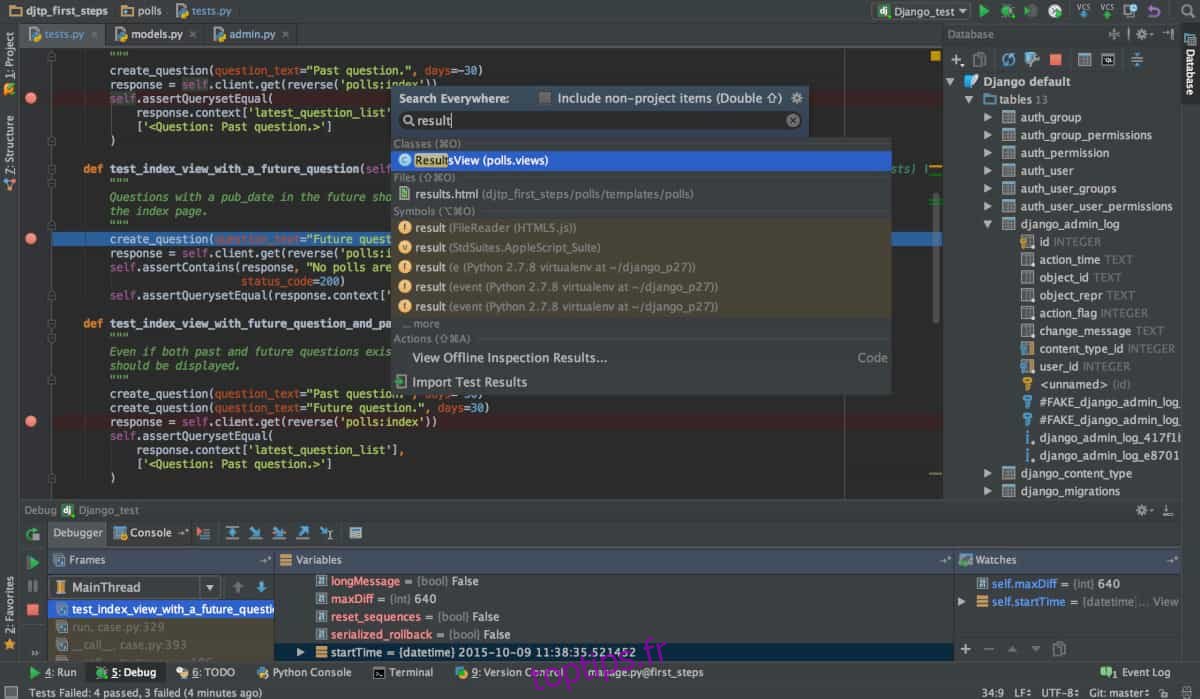
JetBrains distribue une archive TarGZ générique de l’édition communautaire de PyCharm pour Linux. Il est simple à installer et idéal pour ceux qui ne peuvent pas installer de logiciel via Flatpaks, les packages Snap ou Arch Linux AUR.
L’installation de PyCharm via TarGZ commence par le lancement d’une fenêtre de terminal. Pour ouvrir une fenêtre de terminal, appuyez sur Ctrl + Alt + T ou Ctrl + Maj + T sur le clavier.
Une fois que vous avez une fenêtre de terminal ouverte et prête à l’emploi, il est temps de télécharger la dernière version TarGZ de PyCharm via la commande de téléchargement wget.
Remarque: vous n’aimez pas utiliser l’outil de téléchargement wget sur votre PC Linux? Vous pouvez également télécharger la dernière version de PyCharm en cliquant sur ce lien.
cd ~/Downloads
wget https://download.jetbrains.com/python/pycharm-community-2019.3.tar.gz
Laissez l’archive TarGZ se télécharger via la commande wget. Cela peut prendre quelques minutes car le fichier fait 385 Mo. Lorsque le processus de téléchargement est terminé, utilisez la commande tar pour extraire le contenu.
tar xvf pycharm-community-2019.3.tar.gz
Une fois extraite, l’archive TarGZ PyCharm créera un nouveau dossier nommé pycharm-community-2019.3. Déplacez-vous dans ce dossier avec la commande CD, car c’est là que se déroule le processus d’installation.
cd pycharm-community-2019.3
Une fois à l’intérieur du répertoire pycharm-community-2019.3, vous devrez déplacer un dossier plus profondément. Plus précisément, vous devez vous déplacer dans la «poubelle». Utilisez la commande CD pour y accéder dans le terminal.
cd bin/
À l’intérieur de bin, il y a plusieurs fichiers de script différents. Ces fichiers de script aident l’EDI PyCharm à s’exécuter sur votre PC Linux. À partir de là, vous pouvez exécuter l’application directement en exécutant la commande suivante.
./pycharm.sh
Gardez à l’esprit que chaque fois que vous souhaitez exécuter cette application, vous devez exécuter la commande ci-dessus.
Instructions d’installation de Arch Linux AUR
L’IDE PyCharm est disponible pour les utilisateurs à installer via l’AUR. Pour installer l’application, commencez par ouvrir une fenêtre de terminal en appuyant sur Ctrl + Alt + T ou Ctrl + Maj + T sur le clavier.
Une fois que la fenêtre du terminal est ouverte et prête à l’emploi, suivez les instructions étape par étape ci-dessous pour faire fonctionner PyCharm sur votre ordinateur Arch Linux.
Étape 1: La première chose à faire lors de l’installation de PyCharm sur Arch Linux est que les dépendances doivent être prises en compte. Dans ce cas, nous devons installer les packages «Git» et «Base-devel», car ils sont nécessaires pour télécharger et compiler les packages AUR.
Pour installer les packages «Base-devel» et «Git» sur votre ordinateur, utilisez la commande Pacman suivante dans le terminal.
sudo pacman -S base-devel git
Étape 2: Maintenant que les deux dépendances sont prises en charge, il est temps d’utiliser l’outil de clonage git pour télécharger la dernière version de l’assistant Trizen AUR. Cette application est très utile et simplifie l’installation des programmes Arch Linux User Repository, en prenant en charge automatiquement de nombreuses dépendances.
À l’aide de la commande git clone, téléchargez le package d’assistance Trizen AUR.
git clone https://aur.archlinux.org/trizen.git
Étape 3: À l’aide de la commande CD, déplacez votre session de terminal dans le répertoire «trizen».
cd trizen
Étape 4: Installez l’application d’assistance Trizen AUR sur votre PC Arch Linux en exécutant la commande makepkg.
makepkg -sri
Étape 5: Maintenant que l’application d’assistance Trizen AUR est entièrement configurée sur votre PC Arch Linux, l’installation de PyCharm IDE peut commencer. Pour obtenir PyCharm, utilisez la commande trizen -s ci-dessous.
Remarque: lors de l’installation du logiciel avec Trizen, vous remarquerez peut-être que des invites apparaissent. Assurez-vous de lire ce qu’ils disent!
trizen -S pycharm-community-eap
Instructions d’installation du package Snap
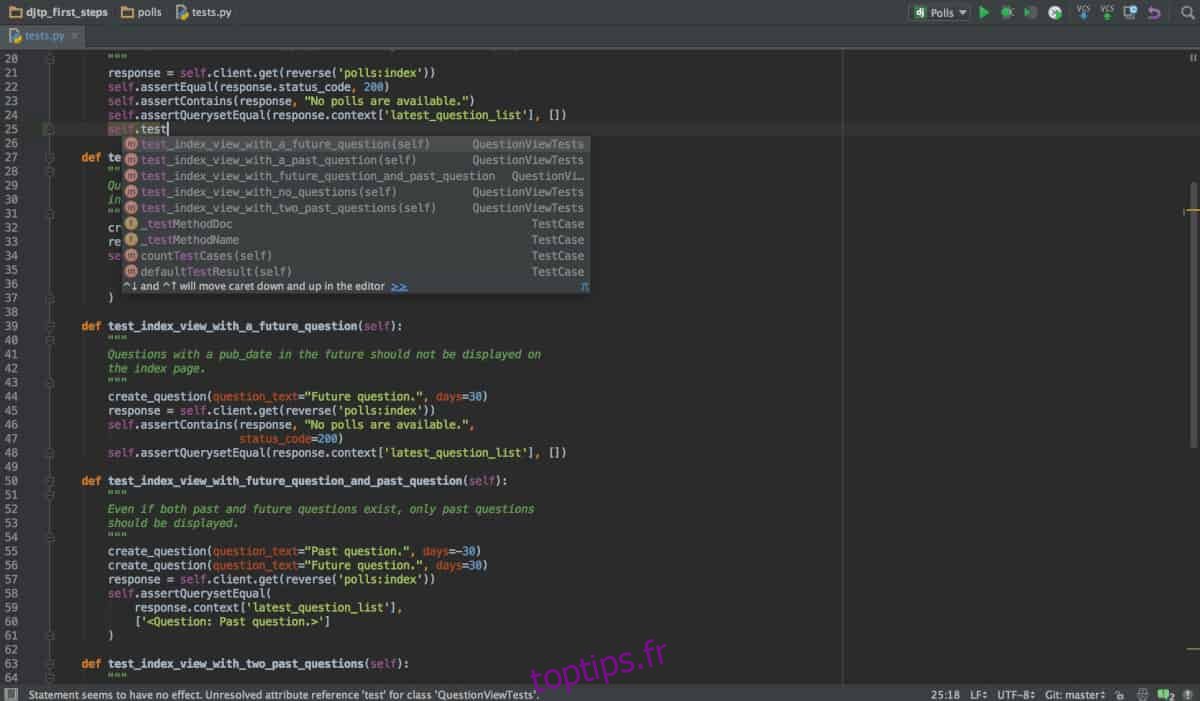
L’IDE PyCharm se trouve sur Ubuntu Snap Store. Ainsi, si vous utilisez Ubuntu ou un autre système d’exploitation Linux compatible avec les packages Snap, vous pourrez installer l’application facilement.
Remarque: l’installation de packages Snap sur Linux signifie que vous devez activer le runtime Snapd en arrière-plan. Pour activer le runtime Snapd, veuillez consulter ce guide ici.
Une fois que le runtime Snapd est opérationnel, l’installation de PyCharm est aussi simple que d’entrer la commande suivante d’installation instantanée dans une fenêtre de terminal!
sudo snap install pycharm-community --classic
Instructions d’installation Flatpak
En plus d’être sur le magasin Ubuntu Snap, l’EDI PyCharm Python est également disponible pour une installation facile dans le magasin Flathub Flatpak. Si vous souhaitez faire fonctionner cette application en tant que Flatpak, procédez comme suit.
Tout d’abord, suivez notre guide ici pour apprendre à configurer le runtime Flatpak sur votre PC Linux. Ensuite, utilisez la commande flatpak pour vous abonner à l’App Store Flathub.
flatpak remote-add --if-not-exists flathub https://flathub.org/repo/flathub.flatpakrepo
Après vous être abonné à la boutique Flathub, vous pouvez installer Pycharm avec:
sudo flatpak install PyCharm-Community -y